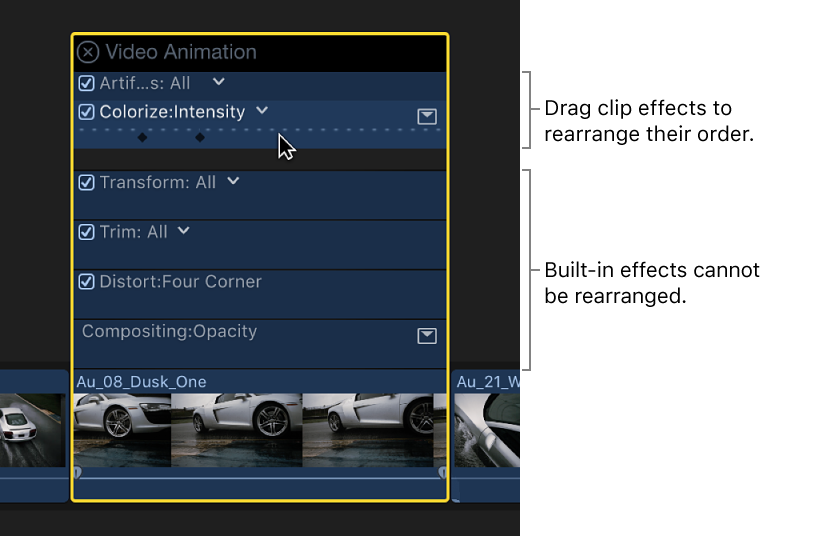您可以将多个片段效果应用于时间线片段。效果应用顺序会影响最终输出。例如,如果在“老化纸张”效果之前应用“假象”效果(默认情况下会将随机白色圆圈添加到视频),白色圆圈也会老化;如果在“老化纸张”之后应用“假象”,圆圈会保留白色。
您可以在“视频”检查器、“音频”检查器、视频动画或音频动画编辑器中轻松更改片段效果的顺序。
为了确保最高质量结果,“平衡颜色”和“匹配色”效果默认情况下显示在“视频”检查器中的“效果”列表顶部。
【注】您不能更改内建效果的顺序。
使用“视频”或“音频”检查器更改视频和音频片段效果顺序
- 在时间线中选择应用了多个视频或音频片段效果的片段,然后执行以下一项操作:
- 查看视频效果:打开“视频”检查器。
- 查看音频效果:打开“音频”检查器。
- 在“视频”检查器或“音频”检查器中,拖移片段效果以更改其顺序。
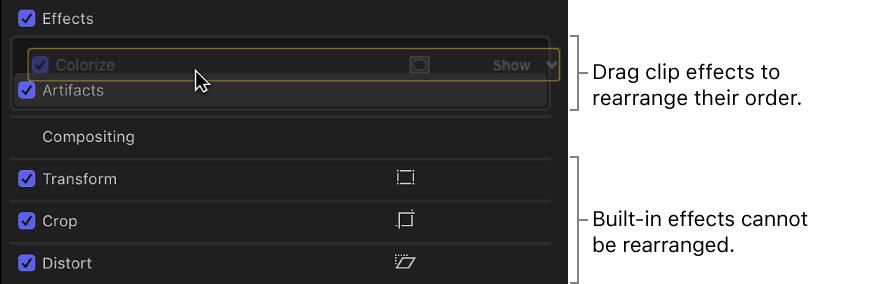
使用视频动画或音频动画编辑器更改视频和音频片段效果顺序
- 在时间线中选择应用了多个视频或音频片段效果的片段,然后执行以下一项操作:
- 查看视频效果:选取“片段”>“显示视频动画”(或按下 Control-V)。
- 查看音频效果:选取“片段”>“显示音频动画”(或按下 Control-A)。
- 在视频动画编辑器或音频动画编辑器中,拖移效果以更改其顺序。